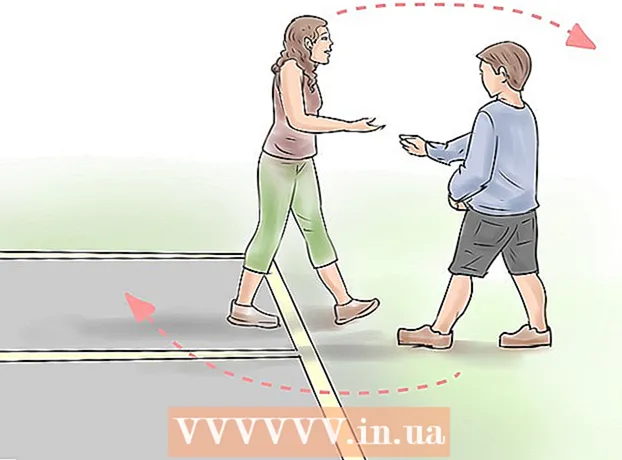Pengarang:
Florence Bailey
Tanggal Pembuatan:
26 Berbaris 2021
Tanggal Pembaruan:
1 Juli 2024

Isi
Artikel ini akan memandu Anda melalui cara menemukan dan mengubah pengaturan Samsung Cloud di ponsel atau tablet Galaxy Anda.
Langkah
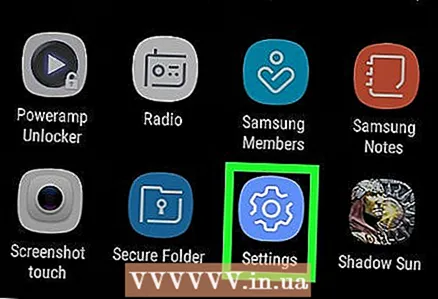 1 Buka Pengaturan Galaxy. Untuk melakukan ini, geser ke bawah pada layar untuk menyembunyikan panel notifikasi, dan klik ikon roda gigi.
1 Buka Pengaturan Galaxy. Untuk melakukan ini, geser ke bawah pada layar untuk menyembunyikan panel notifikasi, dan klik ikon roda gigi.  2 Ketuk item keempat: Cloud dan akun
2 Ketuk item keempat: Cloud dan akun  3 Ketuk opsi pertama: Awan Samsung.
3 Ketuk opsi pertama: Awan Samsung.  4 Periksa penyimpanan cloud Anda. Di bagian atas layar, di bagian "Manajemen Penyimpanan Cloud", Anda dapat melihat jumlah penyimpanan yang tersedia untuk pengguna di cloud dan jumlah ruang yang digunakan.
4 Periksa penyimpanan cloud Anda. Di bagian atas layar, di bagian "Manajemen Penyimpanan Cloud", Anda dapat melihat jumlah penyimpanan yang tersedia untuk pengguna di cloud dan jumlah ruang yang digunakan.  5 Mengetuk Pengaturan cadanganuntuk memperluas daftar aplikasi dan tipe data yang dapat disimpan ke cloud. Anda dapat membuat cadangan sekarang dan/atau mengatur pencadangan otomatis.
5 Mengetuk Pengaturan cadanganuntuk memperluas daftar aplikasi dan tipe data yang dapat disimpan ke cloud. Anda dapat membuat cadangan sekarang dan/atau mengatur pencadangan otomatis. 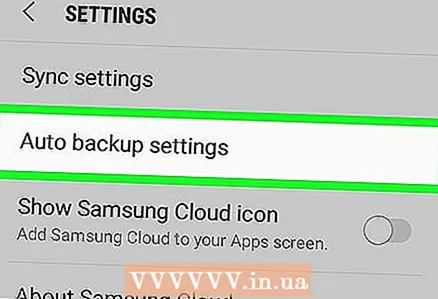 6 Buka pengaturan cadangan Anda. Untuk mengaktifkan pencadangan otomatis data Galaxy Anda (yang disarankan), geser sakelar Pencadangan Otomatis ke
6 Buka pengaturan cadangan Anda. Untuk mengaktifkan pencadangan otomatis data Galaxy Anda (yang disarankan), geser sakelar Pencadangan Otomatis ke  .
. - Geser sakelar untuk semua data yang ingin Anda simpan
 .
. - Untuk berhenti mencadangkan beberapa jenis data, geser pengalih ke
 .
. - Untuk mencadangkan data yang dipilih, ketuk "Cadangkan sekarang" di bagian bawah layar.
- Geser sakelar untuk semua data yang ingin Anda simpan
 7 Klik Kembali untuk kembali ke pengaturan Samsung Cloud.
7 Klik Kembali untuk kembali ke pengaturan Samsung Cloud. 8 Gulir ke bawah ke bagian "Mencadangkan data". Di sini Anda dapat memilih jenis data (kontak, email, dll.) yang akan disinkronkan dengan cloud.
8 Gulir ke bawah ke bagian "Mencadangkan data". Di sini Anda dapat memilih jenis data (kontak, email, dll.) yang akan disinkronkan dengan cloud. - Geser pengalih di sebelah data yang ingin Anda sinkronkan
 .
. - Untuk berhenti menyinkronkan, geser pengalih ke
 .
.
- Geser pengalih di sebelah data yang ingin Anda sinkronkan
 9 Pulihkan perangkat Anda dari cadangan. Jika Anda ingin kembali ke versi OS sebelumnya di ponsel Anda, pulihkan sistem dari cadangan. Untuk melakukan ini, ketuk item "Pulihkan" di bagian "Sinkronkan & Pulihkan" pada menu Samsung Cloud.
9 Pulihkan perangkat Anda dari cadangan. Jika Anda ingin kembali ke versi OS sebelumnya di ponsel Anda, pulihkan sistem dari cadangan. Untuk melakukan ini, ketuk item "Pulihkan" di bagian "Sinkronkan & Pulihkan" pada menu Samsung Cloud.